Bemærk
Arkivering af beskeder på Facebook betyder, at du skjuler dem fra din indbakke, indtil næste gang du chatter med denne person.
Jeg logger ind på Messenger med min Facebook-konto på min Android og bruger den til at sende meddelelser godt. Men en dag finder jeg ud af, at alle mine Facebook-meddelelser er væk. Jeg sværger for, at jeg ikke har indtastet noget sletteikon for at slette mine Facebook-beskeder? Disse meddelelser inkluderer nogle samtaler fra min pige-fiend. Hvordan finder jeg de slettede meddelelser på Facebook?
Jeg elsker Facebook og bruger den altid til at sende og modtage beskeder med Messenger på min HTC. Men min forkerte betjening på dens knap forårsager at slette alle Facebook-meddelelser, den samlede 2 måneders meddelelseshistorik. Er der nogen måde at hente slettede Facebook-beskeder på min HTC?
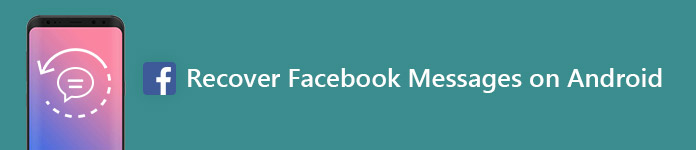
Sådan gendannes Facebook-meddelelser på Android
Som Facebook-brugere kan du også lide de samme problemer med at slette Facebook-beskeder. Du skal også rack din hjerne for at finde måder at gendanne Facebook-beskeder på. I denne artikel vil vi dele dig nogle oplysninger om Facebook Messenger-meddelelser og to almindelige måder at gendanne dine slettede meddelelser fra Facebook.
Hvordan finder jeg slettede beskeder på Facebook? Lider du under noget ukendt som Gaby og ved du ikke, hvordan du får dine beskeder væk fra din Facebook. Slap af. Du kan ikke slette meddelelserne, men arkivere Facebook-beskeder. Så du skal bare følge trinnene som følger for at hente beskeder på Facebook Messenger.
Bemærk
Arkivering af beskeder på Facebook betyder, at du skjuler dem fra din indbakke, indtil næste gang du chatter med denne person.
Trin 1 Søg efter beskeder fra en person med nøgleord eller samtale eller personnavnet.
Trin 2 Klik på beskedikonet til venstre på din startside> "Mere" øverst til venstre> vælg "Arkiveret" for at se dine arkiverede samtaler.
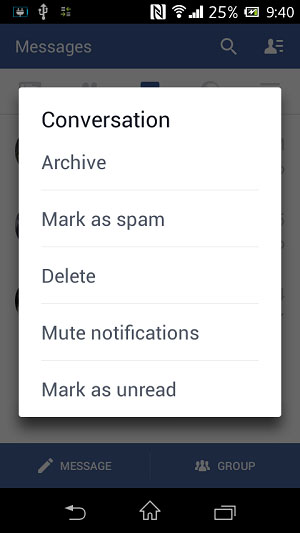
Når du søger efter "hvordan man gendanner slettede Facebook-meddelelser" på internettet, kan du muligvis bemærke File Explorer at finde din cache på en bestemt måde. For at gendanne Facebook-meddelelser på din telefon fungerer denne måde også godt. Du kan søge efter en hvilken som helst File Explorer på Google Play som EJ File Explorer, ES File Explore osv. Her tager vi ES File Explorer som et eksempel.
Trin 1 Download ES File Explorer fra Google Play butik, og download appen til din telefon.
Trin 2 Åbn ES File Explorer-appen, gå til dit lager / SD-kort for at finde "Android"> "Data".
Trin 3 Når du har banket på "Data" -mappen, finder du en mappe, der hedder "com.facebook.orca", som indeholder relaterede oplysninger om Messenger. Hit det, og vælg "cache", og så vil du se en fil, "fb_temp". Det er alle Facebook-sikkerhedskopier.
Det kunne du også få dine Facebook-fotos tilbage, kontakter osv. på denne måde,
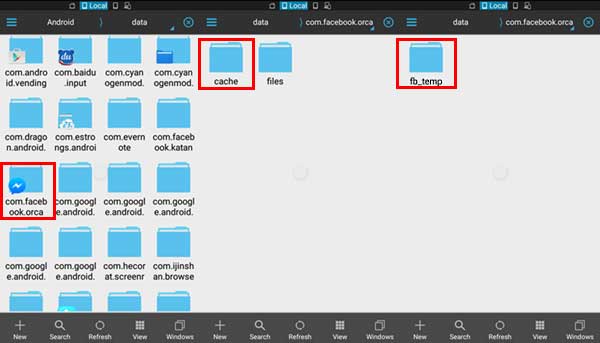
Da Facebook giver dig mulighed for at gemme data som beskeder, e-mails, følgere, venner, chats og mere på computer eller Android-enhed, kan du nemt gendanne Facebook-meddelelser fra downloadede Facebook-data. Hvordan kopierer jeg Facebook-meddelelsesdataene til gendannelse? Her er den trinvise guide til at hjælpe dig.
Trin 1 Besøg Facebook-webstedet: https://www.facebook.com/, og log derefter ind på din Facebook-konto.
Trin 2 Klik på "Indstillinger" -> "Generelle kontoindstillinger", og klik derefter på linket: "Download en kopi af dine Facebook-data."
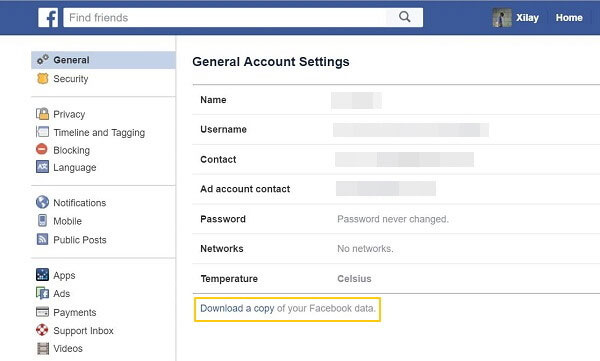
Trin 3 Klik på "Start mit arkiv". Hvis du gerne vil lære om, hvad der vil blive inkluderet i arkivet. Klik på "Og mere".
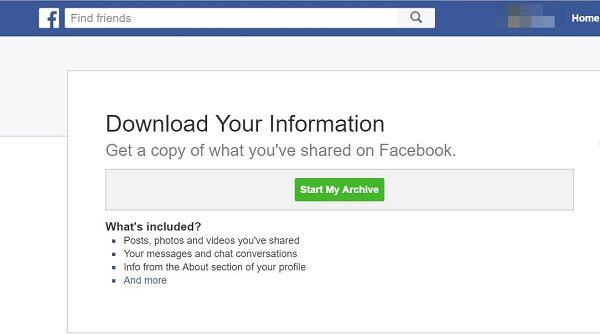
Trin 4 Klik på "Start mit arkiv" -knap igen for at begynde at indsamle alle dine Facebook-oplysninger fra pop op-vinduet med navnet "Anmod om min download".
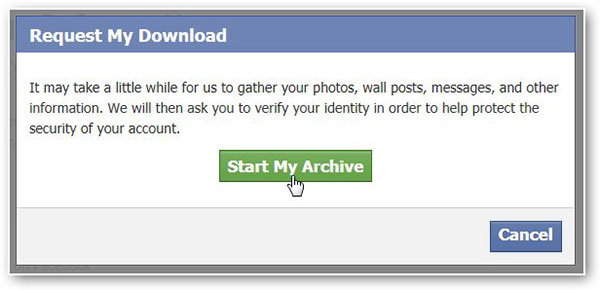
Trin 5 Derefter vil du modtage en e-mail i din postkasse og finde den til at downloade arkivet ved at klikke på linket.
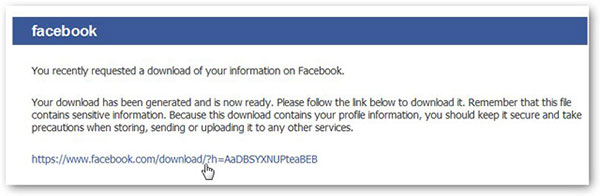
Trin 6 Tryk på "Download arkiv", så får du en zip-fil, der indeholder alle dine Facebook-oplysninger på computeren.
Bemærk
Du kan finde Facebook-meddelelser fra filen, du har kopien. Hvis du ikke kopierer oplysningerne, før du sletter meddelelserne, kan du ikke hente dem, da de ikke er inkluderet.
Hvis du søger efter nogle oplysninger om gendannelse af Facebook Messenger-meddelelser, er et gendannelsesværktøj, du ikke kan gå glip af, Facebook Messages Recovery Tool 1.5. Dette er den gratis software, der giver dig mulighed for at gendanne slettede Facebook-meddelelser fra din konto. Du kan Google til det og downloade og installere det.
Trin 1 Efter installation af den nyeste version skal du dobbeltklikke på den for at køre dette værktøj.
Trin 2 Log ind på din Facebook-konto, vælg tidsrammen og klik på "generer" for at begynde at gendanne dine slettede Facebook-meddelelser til pc'en.
Bemærk: Hvis du vælger alt, vil det tage lang tid at gendanne dine Facebook-meddelelser. Det afhænger helt sikkert af dig.
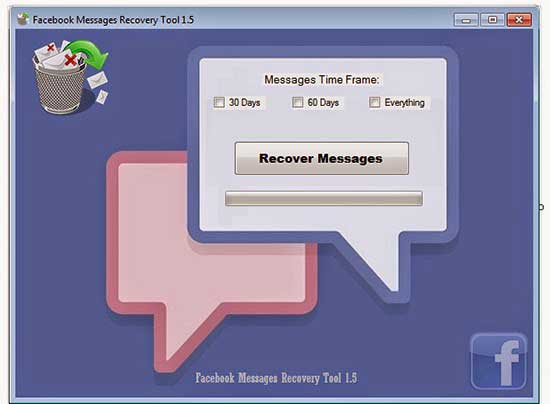
Du kan også have tilladelse til at finde slettede tekstmeddelelser på Android til din PC / Mac med det professionelle Facebook-meddelelsesgendannelsesværktøj. Facebook Messages Extractor (Også kaldet som FoneLab til Android) er det nøjagtige program. Det giver dig mulighed for at se alle dine Facebook Messenger-meddelelser på Android, inklusive de eksisterende og slettede poster. Før du gendanner dem, kunne du se alle Facebook-meddelelser og vælge de ønskede meddelelser, der skal gemmes på din PC / Mac. Først skal du downloade til din pc eller Mac og derefter installere og starte den på din pc / Mac.
Trin 1 Tilslut din telefon til PC / Mac, og dette Facebook-gendannelsesværktøj registrerer det automatisk.

Trin 2 Vælg den filtype, du vil gendanne, og lad denne software scanne din telefon. I denne proces vil det rodfeste din Android-telefon.

Trin 3 Efter afsluttet scanning kunne du se alle dine filer på telefonen, f.eks. Fotos, SMS, Facebook-meddelelser, WhatsApp-meddelelser med mere. Vælg hvilke Facebook-meddelelser, du vil hente, klik på "Gendan" for at gendanne de slettede Facebook-meddelelser.

Hvis du vælger tekstbeskeder, er du i stand til at gendanne SMS på Android. Tilsvarende er du også i stand til at gendanne slettede fotos, kontakterosv. Hvis du har nogle data på dit SD-kort, kan du også gendanne slettede filer fra SD-kort ved hjælp af denne software.
Du kan lære trinnene fra videoen herunder:


Ovenstående software anvendes til Android-brugere. Hvis du får Facebook til iPhone, kan du stadig gøre det gendanne Facebook-beskeder på iPhone.
Ovenstående måder er nyttige til at gendanne dine slettede Facebook-meddelelser, og disse måder forsøges af mange brugere. Men det er ikke en 100% garanti at hente dine slettede Facebook Messenger-meddelelser.
Når du har fået midlerne til at gendanne slettede beskeder på Facebook, kan du læse nedenstående oplysninger og lære bedre om Hvad er Facebook-beskeder.
Når det refererer til Facebook, skal du være bekendt med dette sociale netværk med over 1.59 millioner brugere over hele verden. Du kan dele alt på Facebook til verden, som at sende beskeder, fotos, videoer og mere, som du ønsker med dets web. Efter Facebook-annonceringen i 2014 vil denne meddelelsesfunktion imidlertid blive fjernet fra den vigtigste Facebook-app, Facebook Messenger app dukkede op med Windows-version, iOS-version og Android-version for fuldt ud at imødekomme brugernes krav. Og Facebook Mesenger svæver med en superhastighed.
Messenger, ligesom dets slogan, "Nå straks folk i dit liv - gratis", er en gratis app som sms, men du behøver ikke betale for det. Du kan bruge Messenger til at få meddelelsestjeneste med dine Facebook-venner og kontakter, hvis telefonnummer er kendt af dig. Du kan også bruge Messenger giver dig mulighed for at oprette gruppechats, dele fotos og videoer og give gratis opkald til personen selv i andre lande via Wi-Fi.
Du kan download Facebook Messenger til Android fra Facebooks officielle webside. Facebook vil altid opdatere download-oplysninger, så brugerne nemt kan downloade denne app. Alternativt kan du downloade denne apk til Android fra Google play. Andre måder, du kan finde for at downloade Facebook Messenger til Android, er fra online download-sider som CNET. Efter at have downloadet denne app, kan du logge ind med din Facebook-konto for at starte en chatbesked med dine venner.
Du kan bruge Facebook Messenger til at sende anonyme beskeder til dine venner eller den, du kender, men du er ikke i hans / hendes venekreds på din Android-telefon, kun hvis dine beskeder ikke er spammet af ham / hende. Og bestemt vil meddelelser fra venner gå til din indbakke til din kontrol på din telefon. At fejlagtigt slette vigtige meddelelser fra Facebook på din Android-telefon sætter dig i et dilemma. Og Facebook hævder også, at når du først har slettet en Facebook-meddelelse, vil den blive slettet permanent fra din Facebook Messenger. Men der er en vilje, der er måde. I den følgende beskrivelse deler vi dig måder, hvorpå du kan gendanne slettede beskeder fra Facebook på Android-telefonen.
Hvor er Messenger-data gemt på Android?
Du kan gå til Filer> Opbevaring / SD-kort> Android> data. Find mappen com.facebook.orca> cache> fb_temp, og find Facebook Messenger-data på Android-enhed.
Hvor går Messenger-downloads hen?
De downloadede Messenger-fotos gemmer normalt i $ EXTERNAL_STORAGE / Pictures / Messenger. Downloadplaceringen kan ændre sig i henhold til din enhed.
Er der en måde at downloade alle fotos fra Facebook Messenger?
Selvfølgelig kan du downloade alle fotos på Messenger. Gå til din profil i Messenger, og tryk på Fotos og medier, aktiver derefter Gem fotos. Derefter gemmes dine fotos automatisk.
Eventuelle forslag er velkomne til at forbedre dette indlæg.